
Inhoudsopgave:
- Auteur John Day [email protected].
- Public 2024-01-30 11:18.
- Laatst gewijzigd 2025-01-23 15:01.


Welkom bij Yantrah's instructable!
Bij Yantrah richten we ons op hands-on onderwijs, we geven les in 3D CAD-ontwerpen, programmeren, STEAM en robotica.
Dit is een eenvoudige op Arduino gebaseerde 3D-geprinte klok met knipperende LED's om de verstreken uren, minuten en seconden weer te geven. We hebben de hele klok ontworpen en gecodeerd in TINKERCAD.
TINKERCAD is zeer eenvoudige webgebaseerde CAD-software waarmee u 3D-modellen kunt ontwerpen en heeft ook een circuitfunctie waarmee u circuits kunt coderen en simuleren. Volg de onderstaande instructies om er zelf een te maken!
We hebben u voorzien van de. STL-bestanden voor 3D-printen, codering voor Arduino-programmering en een paar video's van enkele van de processen. Genieten van!
Stap 1: Componenten / onderdelen
- 3D Geprinte onderdelen (Link in de beschrijving)
- 36x LED lampjes (3 kleuren 12x LED van elk)
- 3x arduino nano 3x 100 Ω (ohm) weerstand
- printplaat:
- Meeraderige kabels
- Soldeerbout en draad
- Heet lijmpistool
- 12 V stopcontact
- 12 V-adapter
- 6x PCB vrouwelijke connector onderdelen met 15 pins
Stap 2: 3D-geprinte onderdelen
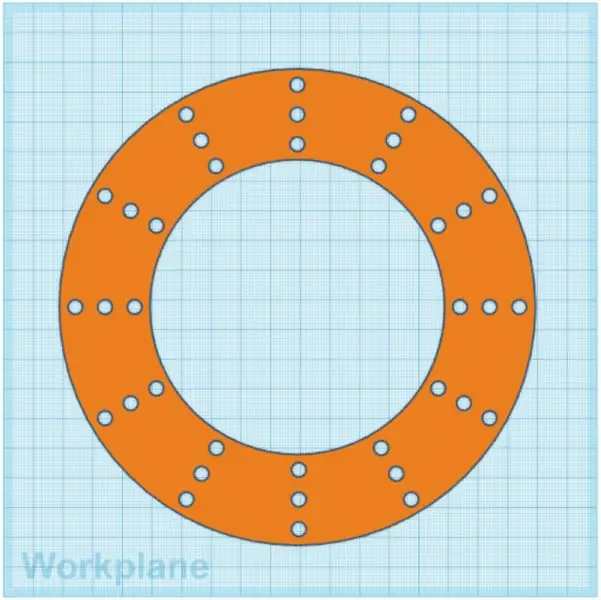

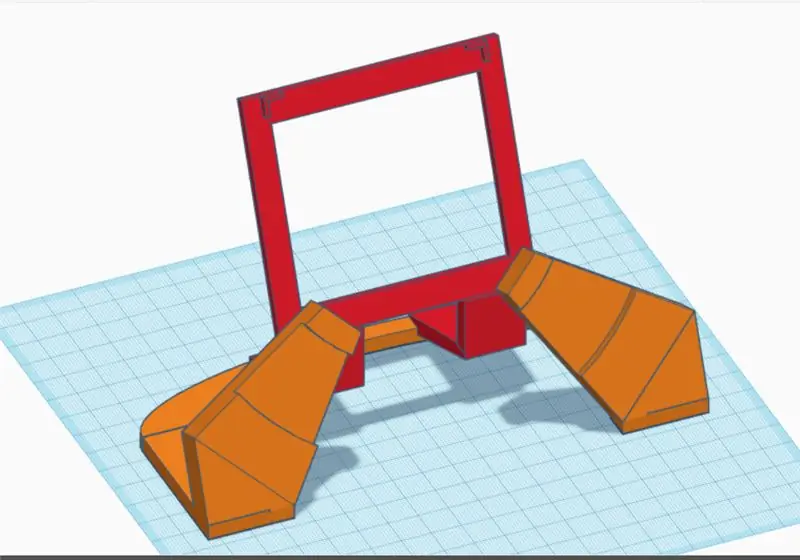
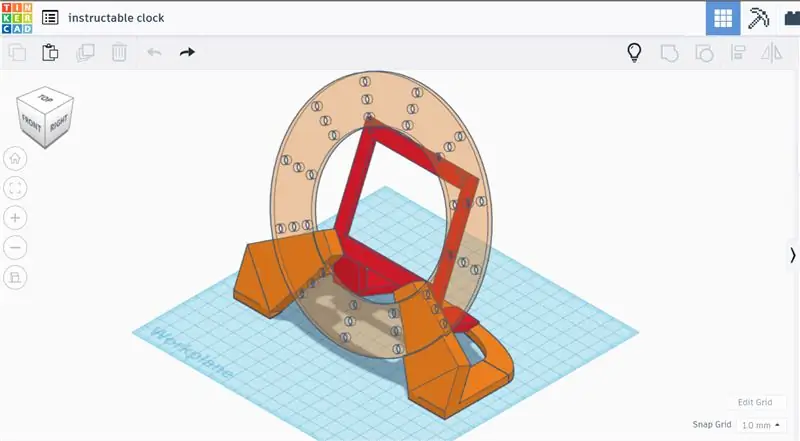
We hebben u twee. STL-bestanden voor dit project geleverd. De eerste is een wijzerplaat en de tweede is een basisplaat van een printplaat. We raden de volgende afdrukinstellingen aan:
Klok plaat:
- Invulling:- 20%
- Resolutie:- 0.2mm
- Vlot:- Nee
- Ondersteuning: - Nee!
printplaat bodemplaat:
- Invulling:- 20%
- Resolutie:- 0.2mm
- Vlot:- Nee
- Ondersteuning: - Ja
Stap 3: LED-lichtmontage

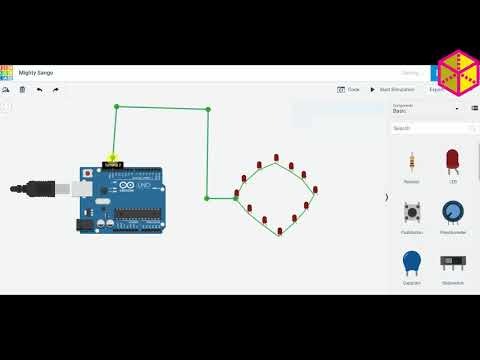



Gebruik uw 3D-geprinte wijzerplaat om uw LED's in elk van de gaten te monteren. Er zijn drie lagen LED's en elke laag vertegenwoordigt het volgende:
Laag 1 = Buitenlaag = ROOD = Seconden
Laag 2 = Middelste laag = GROEN = minuten
Laag 3 = Binnenlaag = Blauw = Uren
Zodra alle LED's op de wijzerplaat van de klok zijn geplaatst, moeten we alle negatieve polen van elk LED-licht van één laag verbinden met een strook draad van een meeraderige kabel met behulp van een soldeerbout (snijd eventuele extra draad af). Herhaal dit proces voor elke laag LED's. Let op, het langere uiteinde van een LED is de positieve pool en hoe korter de negatieve pool.
We hebben een heet lijmpistool gebruikt om eventuele losse eindjes vast te zetten.
Stap 4: printplaatassemblage
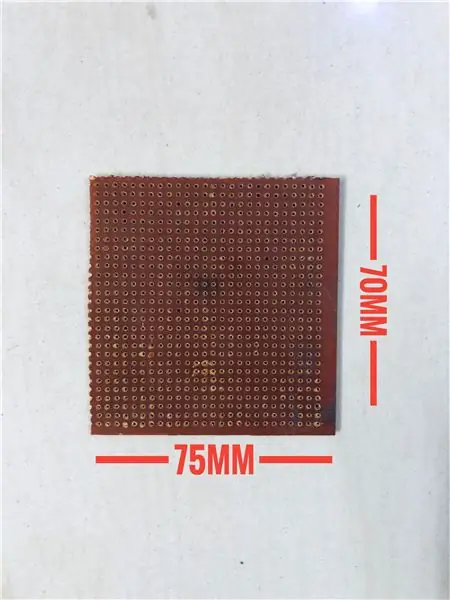

Neem een printplaat en snij deze in 75 x 70 mm.
Sluit elk van de vrouwelijke PCB-connectoren aan op de printplaat en soldeer deze vervolgens om ze vast te zetten. Deze moeten voldoende uit elkaar staan zodat de arduino nano's ermee kunnen worden verbonden, met een opening tussen elk arduino-bord.
Neem de printplaat en plaats deze in de 3D-geprinte printplaatplaat. Plaats nu de wijzerplaat in de groef op de printplaat.
Stap 5: PCB-circuitassemblage
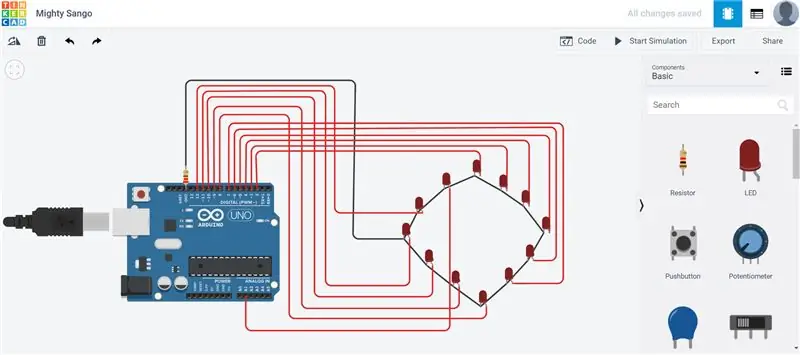


Elke LED-laag moet als volgt op een Arduino-bord worden aangesloten:
12 uur - D2
1 uur - D3
2 uur - D4
3 uur -D5
4 uur - D6
5 uur - D7
6 uur - D8
7 uur - D9
8 uur - D10
9 uur - D11
10 uur - D12
11 uur - A1
Zorg ervoor dat elke laag is verbonden met de volgende Arduino-borden:
Laag 1 = buitenste laag = seconden = arduino 1 (meest links)
Laag 2 = middelste laag = minuten = arduino 2 (midden)
Laag 3 = Binnenste laag = Uren = Arduino 3 (meest rechts)
Sluit de voedingsaansluiting aan op de printplaat.
Stap 6: Het is tijd om te coderen
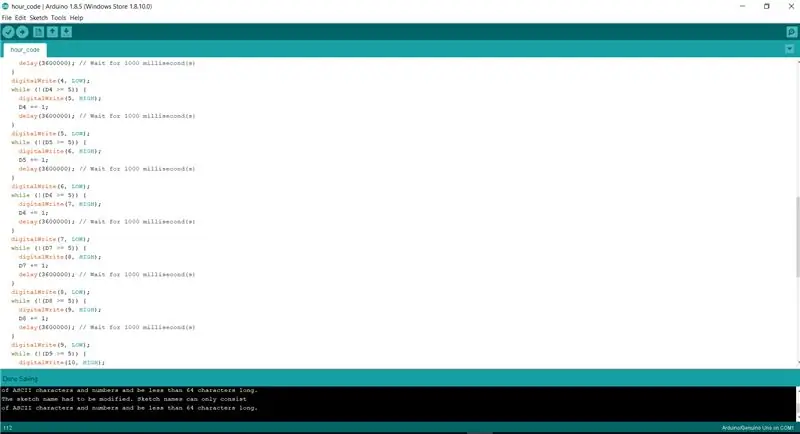
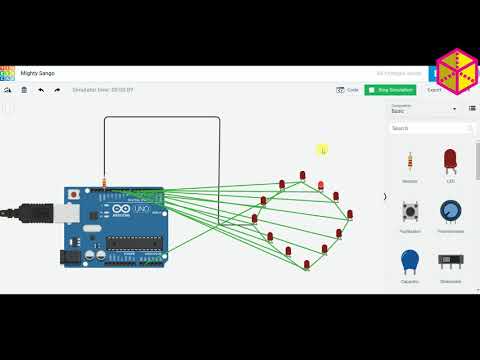
We hebben alle codering hiervoor gedaan met behulp van blokcodering in Tinkercad. Hiervoor is geen codeerachtergrond vereist. Om het u gemakkelijker te maken, hebben we u het bestand met de voor dit project benodigde codering verstrekt.
Kopieer de hele codecode die we hebben verstrekt in arduino-software en ga vervolgens naar tools> board> Arduino nano Ga vervolgens naar Processor> ATmega328P. Selecteer de poort waarop u de Arduino hebt aangesloten en upload de code
Zorg ervoor dat u de tweede hand arduino-code uploadt naar een arduino-bord, van minuut naar tweede arduino en uurwijzer naar derde arduino.
Stap 7: Hoe laat is het?
Steek de kabel in het stopcontact om stipt 11:59 uur, nu loopt je klok perfect! Dit is wat je zult zien:
Laag 1 = Buitenlaag = Seconden = verandert elke 5 seconden van positie
Laag 2 = Middelste laag = minuten = verandert elke 5 minuten van positie
Laag 3 = Binnenste laag = Uren - verandert elke 1 uur van positie
(Omdat we in dit geval eenvoudige blokcodering hebben gebruikt, zijn we beperkt door wanneer we de klok kunnen instellen)
Aanbevolen:
RIG CELL LITE INTRO: KNIPPERENDE LED: 4 stappen

RIG CELL LITE INTRO: BLINK LED: IntroductieLED's zijn kleine, krachtige lampen die in veel verschillende toepassingen worden gebruikt. Om te beginnen werken we aan het knipperen van een LED, de Hello World of microcontrollers. Dat klopt - het is zo simpel als het aan- en uitzetten van een lamp. Het
Halloween-project met schedel, Arduino, knipperende LED's en scrollende ogen - Maker, MakerED, MakerSpaces: 4 stappen

Halloween-project met schedel, Arduino, knipperende LED's en scrollende ogen | Maker, MakerED, MakerSpaces: Halloween-project met schedel, Arduino, knipperende LED's en scrollende ogen Binnenkort is het Halloween, dus laten we een eng project maken terwijl we coderen en doe-het-zelf (een beetje sleutelen…). De tutorial is gemaakt voor mensen die geen 3D-printer hebben, we gebruiken een 21 cm plas
Timers van 8051 met knipperende led Voorbeeld Deel-1: 3 stappen
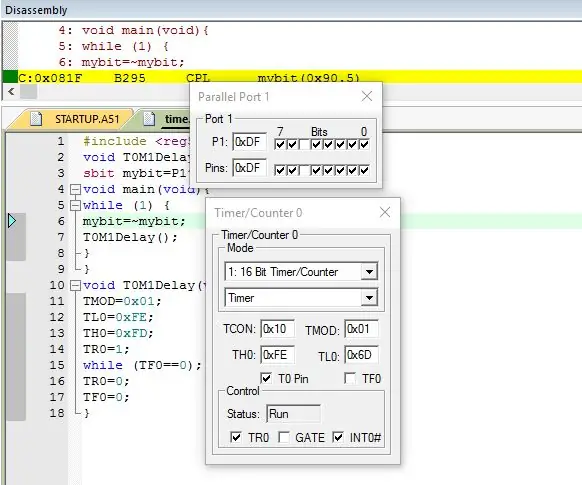
Timers van 8051 met knipperende led Voorbeeld Deel 1: In deze tutorial ga ik je vertellen hoe je timers van 8051 maakt. Hier zullen we het hebben over timer 0 in modus 1. In de volgende tutorial zullen we ook andere modi bespreken
Knipperende LED-muishack: 4 stappen

Knipperende LED-muishack: ik wilde een LED toevoegen aan mijn Logitech-muis waar de LED zou knipperen als ik de muis beweeg. Ik wilde dit doen ZONDER een PIC-chip of een 555-timer te gebruiken. Dus alles wat je nodig hebt is één led-diode
Door licht geactiveerde knipperende LED's: 4 stappen

Door licht geactiveerde knipperende LED's: in deze Instructable laat ik je zien hoe je een knipperend LED-circuit samenstelt dat aangaat wanneer je er met je hand overheen zwaait, een seconde of twee knippert en dan uitdooft. Ik heb het schema voor het knipperende circuit van de instructie van steven123654
